3 Cara Memperbaiki Pengemas Diri Steam Terus Muncul (09.15.25)
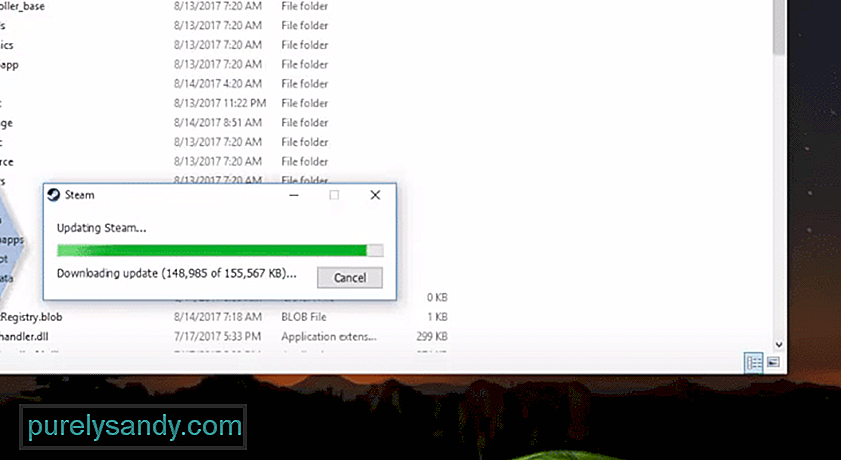 steam self updater terus muncul
steam self updater terus muncul Steam adalah salah satu platform permainan paling terkenal untuk pemain PC. Terdapat beratus-ratus ribu permainan berbeza yang boleh anda pilih. Tanda harga pada permainan mungkin berbeza-beza bergantung pada daerah tempat Anda tinggal. Antaramuka aplikasi sangat mudah digunakan dan tidak seperti platform lain, ia sangat stabil. Anda tidak akan menghadapi masalah bug dan masalah yang kerap dan akan dapat bermain permainan sesuka hati.
Malangnya, sebilangan pengguna menyebutkan beberapa masalah dengan Steam Self Updater. Pemain mengatakan bahawa ia akan terus muncul pada pertengahan permainan dan menjejaskan pengalaman permainan. Inilah yang dapat anda lakukan untuk menyelesaikan masalah updater.
Bagaimana Memperbaiki Steam Self Updater Terus Muncul?Masalah ini paling biasa untuk pengguna yang menggunakan VPN atau program keselamatan serupa di komputer mereka. Sekiranya anda tidak mempunyai salah satu daripadanya maka anda seharusnya dapat membuat semuanya berfungsi dengan menghidupkan semula komputer anda. Biasanya, ini hanya bug kecil dan membetulkan dirinya sendiri semasa anda menghidupkan semula wap sepenuhnya. Jadi, gunakan pengurus tugas untuk menamatkan tugas yang berkaitan dengan stim dan kemudian cuba melancarkan aplikasi sekali lagi. Ia akan memuat turun kemas kini baru dan anda tidak perlu risau tentang mesej yang muncul lagi.
Namun, jika anda mempunyai VPN aktif pada masa ini, anda perlu menghentikan VPN dan kemudian menyegarkan semula rangkaian anda. Lumpuhkan sementara program keselamatan yang berjalan di latar belakang. Program-program ini mungkin tidak membenarkan wap mengakses internet untuk memuat turun kemas kini. Itulah sebabnya mengapa anda terus mendapat mesej terus muncul semasa anda bermain permainan. Periksa konfigurasi program atau matikan program ini sepenuhnya untuk mengemas kini aplikasi anda. Selepas itu, anda tidak perlu bimbang tentang masalah yang sama lagi.
Sekiranya anda masih tidak dapat membuat aplikasi berfungsi dengan betul kemudian cuba membersihkan fail cache stim bersama dengan folder pendaftaran pelanggan. Selepas pelancaran semula, aplikasi dan yang akan membantu anda mengatasi masalah pengemas kini. Pastikan anda membuka klien sebagai pentadbir dan mempunyai izin yang sesuai untuk membuat perubahan pada komputer anda. Anda juga harus memeriksa internet anda untuk melihat apakah ia berfungsi dengan baik. Sekiranya kelajuan internet perlahan maka itu juga boleh menyebabkan pelanggan stim anda berkelakuan seperti ini. Cuba gunakan hotspot mudah alih dan mulakan semula klien untuk mengemas kini.
Sekiranya anda tidak bermain dengan rakan, anda juga boleh menggunakan status jangan ganggu atau sibuk untuk mengelakkan masalah ini. Dengan cara itu pengemas kini tidak akan muncul dan mesej akan ditangguhkan. Ini adalah kaedah terbaik untuk mengelakkan masalah kemas kini buat sementara waktu. Anda boleh mengubah status dari tetapan profil anda dan itu akan membantu anda mengatasi masalahnya. Selepas itu, nyalakan semula PC anda apabila anda bebas dan semoga anda tidak perlu menghadapi masalah yang sama lagi.
Sekiranya masalah anda berterusan setelah melalui semua penyelesaian yang disebutkan maka anda perlu memasang semula klien stim. Pastikan untuk membuat cadangan semua permainan anda terlebih dahulu supaya anda tidak perlu memberitahu mengenai fail permainan yang menjadi rosak. Selepas itu keluarkan klien dari komputer anda dan muat turun salinan baru pelanggan dari internet. Nyalakan semula PC anda dan pasang semula klien pada PC. Sekarang anda boleh mengesahkan fail permainan anda untuk membuatnya dimainkan pada klien. Anda tidak perlu risau untuk memuat turun semuanya lagi kerana sangat mudah untuk memastikan fail yang ada disahkan dalam wap.
Tetapi jika memasang semula pelanggan tidak membawa anda ke mana-mana maka satu-satunya perkara yang tinggal ialah menghantar tiket sokongan di forum wap. Anda juga boleh membuat beberapa utas di forum komuniti untuk berinteraksi dengan pengguna lain. Dengan cara itu, anda akan dapat pelbagai kaedah penyelesaian masalah daripada pemain yang menghadapi masalah yang sama. Mungkin memerlukan satu atau dua hari untuk mendapatkan respons daripada sokongan wap. Mereka dapat memeriksa akaun stim anda dan juga memberi anda beberapa kaedah yang dapat digunakan untuk menyelesaikan masalah updater. Oleh itu, pastikan anda memaklumkan sokongan sekiranya anda tidak dapat menyelesaikan masalah sendiri.
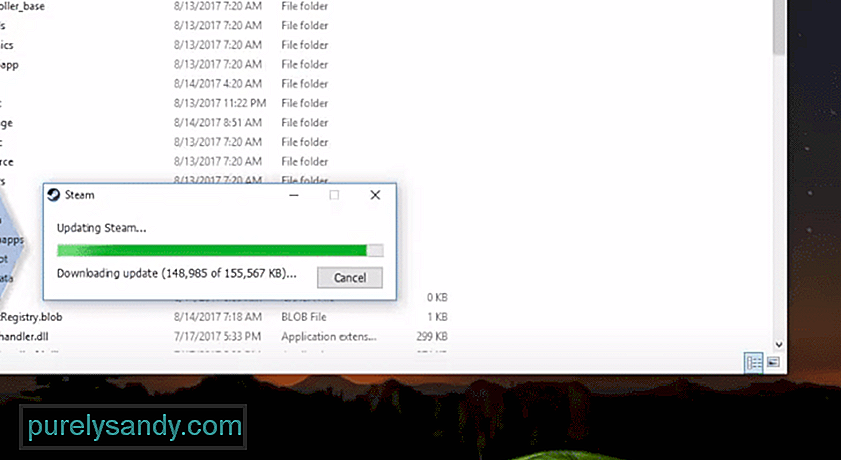
Video YouTube.: 3 Cara Memperbaiki Pengemas Diri Steam Terus Muncul
09, 2025

